Как сделать транскрибацию. Перевод видео и аудио в текст. Обзор сервиса Gglot
В этом видео я расскажу о сервисе Gglot для транскрибации или перевода аудио и видео в текст.
Для его использования необходимо пройти процедуру регистрации.
Обратите внимание, что если регистрироваться кликнув по рекламному сообщению в верху страницы, вы сразу после регистрации получите на свой счёт 1 доллар.
Для регистрации необходимо ввести ваше имя, адрес электронной почты, пароль и каким способом вы узнали о сервисе.
Отметить пункт для согласия с пользовательским соглашением.
После этого вам на почту придет письмо для подтверждения адреса электронной почты.
Вам предлагают выбрать необходимый тарифный план.
Я выбираю бесплатный.
Всё, вы можете использовать сервис.
Обратите внимание на сообщение, 7 дней осталось в бесплатной пробной версии. Во время бесплатной пробной версии вы можете использовать все функции Pro.
Как использовать сервис транскрибации Gglot.
Мы уже находимся с вами в разделе Транскрипции.
Если Вы хотите перевести аудио или видео с вашего компьютера в текст, нужно выбрать файл, нажав на кнопку Обзор.
Я буду использовать видео с YouTube, под названием YouTube Settings You NEED to Know to Grow Your Channel
Вставляю URL-видео в поле формы.
Язык источника выбираю американский английский (English United States).
Количество спикеров 1.
Нажимаю на кнопку Загрузить.
Происходит загрузка и предварительный анализ.
Мы можем увидеть стоимость транскрибации, в моём случае это $0,72
Далее нажимаем на кнопку Транскрибировать.
Запускается процесс преобразования аудио дорожки из видео в текст.
Расчетное время прибытия 8 минут.
Нажимаю на кнопку Вернуться к Транскрипции.
Наблюдаем статус In progress.
После завершения процесса транскрибации, появится кнопка Открыть, а статус процесса будет Complit.
Кликаем по кнопке Открыть и видим получившийся текст.
Что можно с ним делать.
Сохранить в сервисе.
Экспортировать, скачать текст к себе на компьютер в различных форматах (pdf, microsoft word, microsoft excel, простой текст или субтитры ютуб).
Я скачиваю в виде простого текстового файла с расширением txt.
Прослушать аудио ролика, одновременно просматривать и редактировать текст транскрибации.
Также перевести текст на другой язык, нажав на кнопку Переводы.
Попадаем в раздел Перевести.
Указываем на какой язык перевести в поле Целевой Язык.
Например, русский.
Тип перевода выбираю Subtitle (субтитры или подзаголовок).
И нажать на кнопу Перевести.
Цена перевода $1,25
Давайте еще рассмотрим один пример, как можно сделать субтитры для любого видео на Ютуб.
Для примера я возьму видео со своего канала YouTube — мастер: Яндекс Дзен — источник бесплатного трафика для ваших видео на YouTube
Я показал как работать с сервисом транскрибации Gglot.
Его можно использовать не только для своих нужд, но и зарабатывать на оказании услуг:
— транскрибация аудио или видео, роликов с Ютуба на заказ;
— переводить полученную транскрибацию на другие языки.
Используйте сервис Gglot для перевода аудио и видео в текст!
Создай сайт для бизнеса в «Яндекс.Дзен» — посетить
Канал YouTube — мастер — Подпишитесь
Как сделать транскрибацию. Перевод видео и аудио в текст. Обзор сервиса Gglot | Создай сайт для бизнеса
В этом видео я расскажу о сервисе Gglot для транскрибации или перевода аудио и видео в текст.
Для его использования необходимо пройти процедуру регистрации.
Обратите внимание, что если регистрироваться кликнув по рекламному сообщению в верху страницы, вы сразу после регистрации получите на свой счёт 1 доллар.
Для регистрации необходимо ввести ваше имя, адрес электронной почты, пароль и каким способом вы узнали о сервисе.
Отметить пункт для согласия с пользовательским соглашением.
После этого вам на почту придет письмо для подтверждения адреса электронной почты.
Вам предлагают выбрать необходимый тарифный план.
Я выбираю бесплатный.
Всё, вы можете использовать сервис.
Обратите внимание на сообщение, 7 дней осталось в бесплатной пробной версии. Во время бесплатной пробной версии вы можете использовать все функции Pro.
Как использовать сервис транскрибации Gglot.
Мы уже находимся с вами в разделе Транскрипции.
Если Вы хотите перевести аудио или видео с вашего компьютера в текст, нужно выбрать файл, нажав на кнопку Обзор.
Я буду использовать видео с YouTube, под названием YouTube Settings You NEED to Know to Grow Your Channel
Вставляю URL-видео в поле формы.
Язык источника выбираю американский английский (English United States).
Количество спикеров 1.
Нажимаю на кнопку Загрузить.
Происходит загрузка и предварительный анализ.
Мы можем увидеть стоимость транскрибации, в моём случае это $0,72
Далее нажимаем на кнопку Транскрибировать.
Запускается процесс преобразования аудио дорожки из видео в текст.
Расчетное время прибытия 8 минут.
Нажимаю на кнопку Вернуться к Транскрипции.
Наблюдаем статус In progress.
После завершения процесса транскрибации, появится кнопка Открыть, а статус процесса будет Complit.
Кликаем по кнопке Открыть и видим получившийся текст.
Что можно с ним делать.
Сохранить в сервисе.
Экспортировать, скачать текст к себе на компьютер в различных форматах (pdf, microsoft word, microsoft excel, простой текст или субтитры ютуб).
Я скачиваю в виде простого текстового файла с расширением txt.
Прослушать аудио ролика, одновременно просматривать и редактировать текст транскрибации.
Также перевести текст на другой язык, нажав на кнопку Переводы.
Попадаем в раздел Перевести.
Указываем на какой язык перевести в поле Целевой Язык.
Например, русский.
Тип перевода выбираю Subtitle (субтитры или подзаголовок).
И нажать на кнопу Перевести.
Цена перевода $1,25
Давайте еще рассмотрим один пример, как можно сделать субтитры для любого видео на Ютуб.
Для примера я возьму видео со своего канала YouTube — мастер: Яндекс Дзен — источник бесплатного трафика для ваших видео на YouTube
После завершения процесса транскрибации, открываем полученный текст.
Прослушиваем его и исправляем.
Я внёс все необходимые исправления, экспортируем текст в виде файла субтитров Ютуб.
Текс можно сразу перевести на другой язык, я щелкаю по кнопке Переводы.
В поле Целевой Язык выбираю English United States, тип перевода Subtitle.
Видим стоимость перевода $0,59
Нажимаем на кнопку Перевести.
После окончания перевода, его тоже можно экспортировать к себе на компьютер в формате субтитров Ютуб.
Переходим в редактирование видео на канале YouTube — мастер.
На вкладку Дополнительные, загружаем наши субтитры с начала на языке видео.
Нас спрашивают выбрать тип файла субтитров: с временными кодами или без кодов.
Проверим в каком формате файл субтитров, открываем в текстовом редакторе.
Видим что субтитры на русском и английском языке с временными кодами.
Загружаем нужный файл.
Удаляем субтитры созданные автоматически, сохраняем изменения.
Для добавления субтитров на другом языке необходимо перейти в раздел Субтитры в левой колонке.
Щелкаем по кнопке Добавить перевод на другой язык.
Выбираем Английский Соединенные Штаты.
Далее кликаем по последней с права ссылке Добавить.
Появляется окно для загрузки субтитров.
Щелкаем Загрузить файл.
Появляется окно для загрузки файла с субтитрами.
Выбираем нужный файл и нажимаем Добавить.
Далее — кнопку Опубликовать.
На следующем шаге — Перейти в Творческую студию.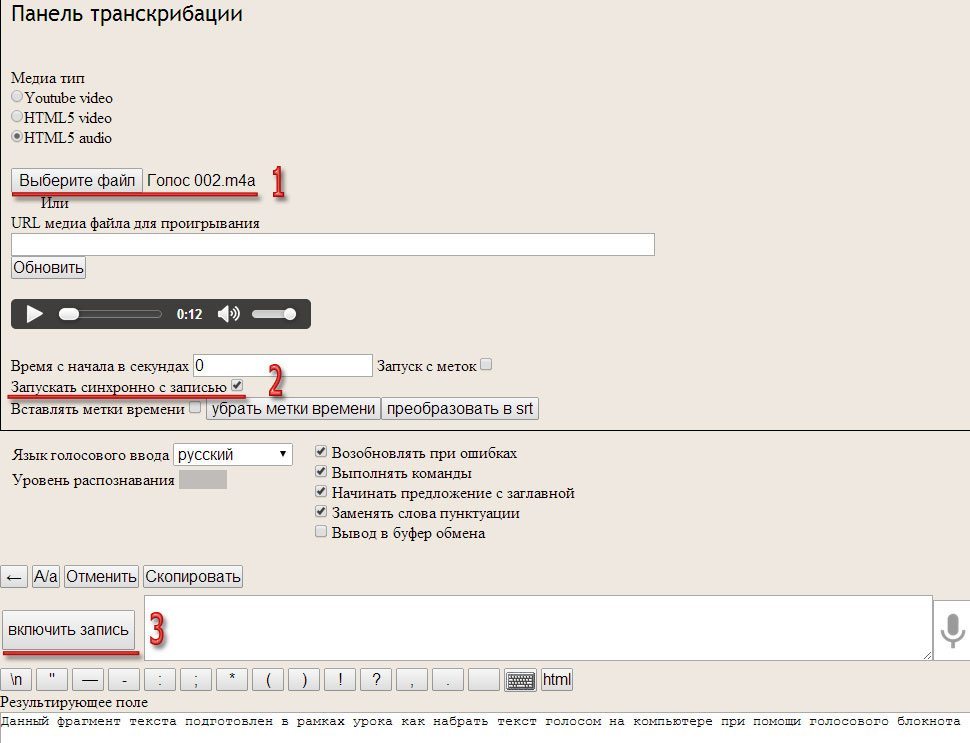
Всё, мы добавили субтитры и можем проверить их отображение.
Открываем видео Яндекс Дзен — источник бесплатного трафика для ваших видео на YouTube и включаем показ субтитров.
В настройках можно переключиться на английские субтитры.
Я показал как работать с сервисом транскрибации Gglot.
Его можно использовать не только для своих нужд, но и зарабатывать на оказании услуг:
— транскрибация аудио или видео, роликов с Ютуба на заказ;
— переводить полученную транскрибацию на другие языки.
Используйте сервис Gglot для перевода аудио и видео в текст!
Как сделать транскрибацию. Перевод видео и аудио в текст. Обзор сервиса GglotКак сделать транскрибацию. Перевод видео и аудио в текст. Обзор сервиса Gglot
Транскрибация видео в текст. Быстро и качественно Аудио в текст за 1 день Видео в текст за 1 день: 100 грн
- Фриланс
- Работа в Интернете
- Курьерские услуги
- Клининговые услуги
- Логистические и складские услуги
- Мебельные работы
- Ремонт техники
- Отделочные работы
- Бытовые услуги
- Фото- и видео- услуги
- Дизайн
- Реклама и маркетинг
- Разработка сайтов и приложений
- Услуги для животных
- Бюро переводов
- Организация праздников
- Услуги репетиторов
- Услуги тренеров
- Услуги красоты и здоровья
- Деловые услуги
- Ремонт авто
- Услуги для Prom.
 ua
ua
- Расшифровка интервью
- Копирайтинг
- Сбор, поиск информации
- Наполнение сайтов
- Набор текста
- Рерайтинг
- Ввод данных
- Создание презентаций
- Другая онлайн работа
Транскрибация видео в текст. Быстро и качественно
Аудио в текст за 1 день
Видео в текст за 1 день
Опыт работы есть. Выполняю работу ответственно. Всегда на связи.
Бюджет по договоренности. Сроки выполнения самые быстрые. За 1 день.
Качество наивысшее. Очень ответственно выполняю работу.
Всегда на связи
Большой опыт работы на конференциях, с видеозаписями, с ютуб-каналами, видеоблогами, записями семинаров, тренингов.
Быстро и качественно
Аудио в текст за 1 день
Видео в текст за 1 день
Опыт работы есть. Выполняю работу ответственно. Всегда на связи.
Бюджет по договоренности. Сроки выполнения самые быстрые. За 1 день.
Качество наивысшее. Очень ответственно выполняю работу.
Всегда на связи
Большой опыт работы на конференциях, с видеозаписями, с ютуб-каналами, видеоблогами, записями семинаров, тренингов.
Расшифровка интервью
от 150 грн
Расшифровка интервью
от 150 грн
Похожие объявления
Константин Б.
Аудио/видео в текст
Помогу преобразовать аудио/видео в текст. Большой опыт в этом деле. Качественно и быстро сделаю. Работаю с русским и/или украинским языком (-ами). 100 грн/1 час записи
Виталия С.
Транскрибация, расшифровка аудио/видео в текстКачественно и в срок выполню задания по переводу аудио- и видеофайлов в текст. Языки — украинский, русский. Стоимость перевода в среднем 5 грн за 1 минуту аудио, зависит от качества записи. При заказе перевода больше 2 часов цена обсуждается. К работе подхожу очень ответственно, выполняю всё чётк…
Ирина П.
Выполню быстро и качественноВыполняю транскрибацию текста (перевод аудио и видео в текст). Есть опыт работы 1 год в данной сфере. Качественно выполню заказ. К работе подхожу ответственно. 4грн/минуту аудио или видео.
Как транскрибировать аудио и видео файлы в текст с помощью Express Scribe
Те, кто выполняет много транскрипции аудио в текст, слишком хорошо знают, что даже с помощью цифрового плеера, цифрового текстового процессора и способности печатать десятью пальцами с удивительной скоростью транскрибирование все еще остается сложной задачей. Тем более, что поймать то, что говорят другие люди, не так просто, как кажется, и большинство нормальных человеческих скоростей никогда не могут догнать скорость речи.
Тем более, что поймать то, что говорят другие люди, не так просто, как кажется, и большинство нормальных человеческих скоростей никогда не могут догнать скорость речи.Чтобы усугубить ситуацию, вы должны сделать много остановки воспроизведения-перемотки к аудио / видео файлам и постоянно перемещаться между плеером и текстовым процессором.
К счастью, Express Scribe может помочь вам решить проблему.
Он не только замедляет аудиофайлы, сохраняя постоянную высоту звука, но также дает вам ярлыки воспроизведения, которые вы можете использовать из текстового процессора. Это удивительное программное обеспечение доступно для Mac, Windows и Linux; и это абсолютно бесплатно.
Теперь давайте посмотрим на основные функции программного обеспечения. (Примечание: я использую версию для Mac, поэтому могут быть небольшие различия с версиями для Windows и Linux).
Замедлись, оставайся стабильным
Чтобы начать процесс транскрипции, откройте приложение и нажмите кнопку «Загрузить» в главном окне и перейдите к местоположению файла. Вы можете загрузить несколько файлов одновременно, используя клавишу «Command» при выборе нескольких файлов.
Вы можете загрузить несколько файлов одновременно, используя клавишу «Command» при выборе нескольких файлов.
Затем вы можете воспроизвести файл, используя элементы управления, которые вы найдете в главном окне. Эти инструменты состоят из стандартных кнопок воспроизведения, таких как «Воспроизведение — Стоп — Перемотка назад — Быстрая перемотка вперед» и других более продвинутых инструментов, таких как ползунки «Скорость» и «Позиция воспроизведения».
Если вы делаете много транскрипций, бегунок скорости является ответом на ваши молитвы. Вы можете настроить воспроизведение на достаточно медленное, чтобы ваши десять пальцев наверстали упущенное. Express Scribe сохранит высоту тона и сохранит четкость слов на исходной скорости.
Как только вы нажмете кнопку «Play», появится окно «Multi Channel Display». Это окно позволяет регулировать громкость левого и правого аудиоканалов или включать / выключать их.
Настройка горячих клавиш
Несмотря на то, что все элементы управления находятся на расстоянии одного клика, цель использования этого приложения состоит в том, чтобы нам не приходилось переключаться между плеером и текстовым процессором. Express Scribe позволяет вам настроить горячие клавиши для управления его функциями из других приложений.
Express Scribe позволяет вам настроить горячие клавиши для управления его функциями из других приложений.
Чтобы добавить горячие клавиши, откройте «Настройки».
Затем перейдите на вкладку «Горячие клавиши» и установите флажок «Включить общесистемные горячие клавиши». После этого нажмите кнопку «Добавить».
Выберите одну из функций из выпадающего списка и нажмите «Изменить», чтобы назначить ей ярлык. Нажмите выбранную комбинацию клавиш и нажмите «ОК».
В списке много функций, но я лично считаю, что вы должны назначать горячие клавиши только для наиболее важных функций воспроизведения, так как запоминание слишком большого количества ярлыков не ускорит процесс. Вы также должны использовать наиболее практичные, но неиспользуемые комбинации клавиш.
Вот список всех моих ярлыков и горячих клавиш, чтобы дать вам более четкое представление.
- Играть: «Ctrl + Alt + Стрелка вправо»
- Стоп: «Ctrl + Alt + Period»
- Перемотка назад: «Ctrl + Alt + Стрелка влево»
- Перейти к началу: «Ctrl + Alt + 0»
- Уменьшить скорость воспроизведения (-5%): «Ctrl + Alt + Стрелка вниз»
- Увеличьте скорость воспроизведения (+ 5%): «Ctrl + Alt + Стрелка вверх»
Настройка текстового процессора по умолчанию
Вы можете открыть текстовый процессор, который вы собираетесь использовать для написания транскрипции прямо из окна Express Scribe. Приложение по умолчанию — это любое приложение, которое вы настроили для открытия файла «.doc» (на большинстве компьютеров это будет Microsoft Word).
Но если вы хотите использовать другое приложение в качестве выбранного текстового процессора — может быть, что-то простое, например TextEdit (Mac) или Notepad (Windows) — просто измените файл шаблона по умолчанию на «Предпочтения — Прочее».
Сначала создайте пустой документ с выбранным расширением и добавьте файл в список шаблонов Express Scribe.
Затем выберите файл, нажмите кнопку «Установить по умолчанию», а затем кнопку «ОК».
Теперь каждый раз, когда вы нажимаете кнопку «Открыть текстовый процессор», Express Scribe открывает выбранное вами приложение.
Еще один полезный инструмент для расшифровки, который вы можете использовать, — это возможность добавить метку времени к текстовому процессору. Эта функция очень полезна для тех, кто делает записи фильма или интервью.
Доступ к этому инструменту можно получить из меню «Заметки — Копировать в буфер обмена — время» или просто «Command + T» из Express Scribe.
Едва поцарапать поверхность
Как любитель транскрибирования, это то, для чего я использую программное обеспечение. Но я едва поцарапал поверхность. Для расшифровщиков профессионального уровня предусмотрены более продвинутые функции, такие как поддержка профессиональной педали, возможность стыковки аналоговой и цифровой портативной записи, воспроизведение файлов фильмов (с дополнительными плагинами) и интеграция с программным обеспечением для распознавания речи. Вы можете увидеть полный список на сайте.
Вы пытались транскрибировать? Знаете ли вы другие альтернативы? Вы выдвинули Express Scribe до предела? Поделитесь своим опытом, используя комментарии ниже.
проект в категории Расшифровка аудио и видеозаписей, 24.04.2020 в 16:07
Задача: перевести несколько видео в текст (транскрибировать). Для каждого видео-ролика отдельный документ.Видео 1: youtu.be/2aNSCveDMcA Как продавать товар дорого? Метод «деление» в борьбе с возражением дорого.
Видео 2: youtu.be/-JEc31cMQmY Работа с возражением дорого: техника «зацепки»
Видео 3: youtu.be/-4jgLb4_L8c Возражение «Дорого» как отвечать на вопрос клиента
Видео 4: youtu.be/k1mermYczKc Франшиза: паушальный взнос, роялти и маркетинговый сбор
Видео 5: youtu.be/WsggOaYDlxk Что такое франшиза простыми словами за 1 минуту
Видео 6: youtu.be/IkXB5D24v88 #Коронавирус и кризис есть ли плюсы для бизнеса? Что делать бизнесу?
Видео 7: youtu.be/qeg6Ke8rPEE Онлайн квизы (опросы) для маркетинга и лидогенерации: как сделать конверсию 20%+
Срок (первой сдачи без учёта корректировок): 2 суток (до 26.04.2020 включительно до 20:00 по московскому времени). На корректировки даётся (в случае необходимости) ещё одни сутки.
Транскрибация нужна для вставки субтитров, будет автоматическое распознавание.
Исполнитель по окончанию присылает ссылку на файл в формате Google Docs: www.google.ru/intl/ru/doc… (для этого закончив документ нажмите в правом верхнем углу у документа «Настройки доступа», далее «копировать ссылку общего доступа», далее «Копировать ссылку». Название документа должно совпадать с названием видео-ролика
Скриншоты для Google Docs (как открыть доступ): yadi.sk/d/rnvEDokSZrWLMA
Возможен один возврат работы обратно Исполнителю для внесения корректировок со стороны Заказчика.
Если вы сомневаетесь в каких-то аудио кусках (не понимаете, правильно ли расшифровали), внутри документа выделите текст и добавьте комментарий с вашим примечанием. Как добавить примечания: yadi.sk/d/EgkKCjLHxBMfmw
Требования к тексту: работа не должна содержать грамматических, орфографических, пунктуационных, синтаксических, лексических и типографических ошибок. Перед сдачей работы проверьте текст через Главред: glvrd.ru/
Между логическими блоками желательно делать абзацы.
Бюджет обозначен с учётом комиссии FL, к вам приходит сумма на 17%~ меньше.
Легко транскрибируйте аудиозаписи с помощью автозаписей YouTube — Интернет И Социальные Сети
Иногда вам может понадобиться быстрая транскрипция некоторых звуковых заметок, и вам может не понадобиться перематывать туда-сюда. К счастью, есть очень простой способ сделать это, используя систему автоматической подписи YouTube.
Результаты не всегда идеально точны. Однако все, что вам нужно сделать, это немного просмотреть текст и исправить ошибки. Это все равно сэкономит вам время, которое вы потратили, занимаясь этим другим способом.
Вот как вы можете использовать YouTube для записи ваших аудио заметок.
Использование системы автоподписей YouTube для транскрибирования текста
Процесс использования Auto Caption для расшифровки текста довольно прост.
По сути, все, что вам нужно, это аудиофайл, который вы хотите транскрибировать, файл изображения (неважно, что он показывает) и аккаунт YouTube. Остальные инструменты легко найти в Интернете.
Во-первых, вам нужно, чтобы ваш аудиофайл стал видео (по крайней мере, в глазах YouTube). Это делается так, как вы бы загрузили песню на YouTube (если вы хотите конвертировать видео YouTube в MP3, это тоже легко сделать).
Шаг 1: Самый простой способ сделать это — использовать сервис, такой как TunesToTube, который превратит ваш аудиофайл в видео на YouTube. Так, перейти к TunesToTube и подключите свой аккаунт YouTube на службу. Если вы не вошли на YouTube, вам нужно будет войти в систему.
Шаг 2: Дайте TunesToTube разрешение на управление вашей учетной записью YouTube.
Шаг 3: Ваш следующий шаг — добавить ваши аудио и графические файлы. Это делается с помощью простого интерфейса TunesToTube — нажмите Загрузить файлы, Добавьте любой заголовок и описание, которое хотите, и вам не нужно добавлять теги, если вы этого не хотите.
Замечания:Единственная важная вещь — чтобы звук был на языке, понятном функции автоподписи YouTube. Этими языками являются английский, голландский, французский, немецкий, итальянский, японский, корейский, португальский, русский и испанский.
Шаг 3: После того как вы просмотрели свои файлы и добавили их в TunesToTube, не забудьте заполнить CAPTCHA. После этого вы можете пойти дальше и нажать Создать видео!
Шаг 4: Подождите, пока ваше видео будет загружено. Время загрузки зависит от размера вашего аудиофайла и изображения, от скорости вашего интернет-соединения и, что не менее важно, от нагрузки на серверы YouTube в данный конкретный момент.
После этого дождитесь обработки вашего видео — вы можете увидеть, завершился ли процесс в Менеджере видео YouTube, если вам не терпится.
Шаг 5: Когда обработка видео будет завершена, знайте, что пройдет еще некоторое время, прежде чем оно будет подписано. Продолжительность снова зависит от загрузки сервера YouTube в это время суток. Я пытался сделать это с несколькими видео, каждый из которых длился несколько минут. В некоторых случаях это занимало всего несколько минут, в то время как существовала задержка во времени, когда процесс длился 15 минут. Это все еще быстро, хотя.
Когда это будет сделано, вы увидите значок (например, показанный на скриншоте), отмеченный под вашим видео, который называется транскрипция, Нажмите кнопку транскрипции,
Шаг 6: Теперь вы можете скопировать вашу транскрипцию и исправить ошибки. Если говорящий делает это четко, и вокруг не слишком много шума, это должно быть довольно точно.
Классный совет:Если вы не понимаете, что YouTube расшифровал, вы можете просто щелкнуть эту строку, и вы попадете в определенный момент в видео, поэтому вам не нужно просматривать все это, чтобы что-то найти.
Вывод
Если вам нужна быстрая транскрипция звуковой заметки, это простой способ сделать это. Результаты не всегда идеальны, но это может быть полезно.
У нас намного больше YouTube Хаки, советы и ресурсы здесь,
Транскрибация видео в текст. Быстрая транскрибация аудио в текст
Цена: 500 ₽ в магазине Kwork Купить
Перевод аудио>текст Самый быстрая транскрибация на рынке. Текст будет сделан в любом формате, в любой программе. Все четко, грамотно и без ошибок. Так же могу предоставить портфолио.
Похожие предложения
Быстрая транскрибация с аудио или видео
Цена: 500 ₽ в Kwork
Подробнее Купить
Каждую отдельную запись рассматриваю индивидуально! Быстро, качественно, внимательно наберу текст с аудио, видео. В кворк входит 30-60 минут аудиозаписи. Работаю со сложным аудио — где есть паузы, ненужная вам информация, требуется анализ . По согласованию! Вы платите только за расшифрованную запись. Критерии, которые влияют на стоимость: — качество записи — тематика, наличие терминов, множества названий и т. п. — высокая скорость речи говорящего — количество говорящих на записи людей (по несколько человек в фокус группах, например) Опыт расшифровки семинаров, вебинаров, профессиональных интервью, судебных заседаний, в т. ч. закрытых, выступлений, лекций, фокус-групп, заметок коуча, психолога и т. д. Сотрудничаю с несколькими издательствами и редакторами, как транскрибатор интервью авторов. Конфиденциально! Заинтересована в долгосрочном сотрудничестве. Выполняю быстро и точно. Всегда на связи. На бирже каждый день.
Быстрая транскрибация аудио, видео
Цена: 500 ₽ в Kwork
Подробнее Купить
Качественно и грамотно сделаю транскрибацию любых аудио и видео в текст. Учитываю орфографию и пунктуацию. Беру заказы только на русском языке. Работаю с записями хорошего и среднего качества.
Быстрая транскрибация с аудио или видео
Цена: 500 ₽ в Kwork
Подробнее Купить
В рамках данного кворка Вы получаете перевод аудио/видео в текстовой формат (транскрибация) – оформлю текст в Word – разобью текст на абзацы – обозначу спикеров по именам (по требованию) – проверю орфографию/пунктуацию после выполнения работы – проставлю таймкод с указанием времени в скобках (по требованию) – уберу слова-паразиты, повторы. Текст набираю вручную
Качественная и быстрая транскрибация аудио и видеозаписей в текст
Цена: 500 ₽ в Kwork
Подробнее Купить
Сделаю транскрибацию (расшифровку) вашей аудио и видеозаписи: — Грамотно и очень быстро перепечатаю текст; — Разделяю на смысловые абзацы; В данный кворк входит работа только с записями на русском языке. Готов незамедлительно приступить к выполнению заказа после предварительного ознакомления с файлами, согласования ТЗ. Выполню работу в установленный срок.
Быстрая транскрибация с аудио или видео
Цена: 500 ₽ в Kwork
Подробнее Купить
Я сделаю для Вас транскрибацию (расшифровку) вашей аудио и видеозаписи. В рамках этого кворка я сделаю транскрибацию текста или другими словами набор текста из видео или аудио продолжительностью до 40 мин. В данный кворк входит расшифровка записи хорошего качества на русском языке, не более трех человек. Не расшифровываю записи с судов, не пишу субтитры. Если есть какие-то пожелания вы можете их указать. К работе приступаю сразу после получения заказа. Отношу себя к ответственным и пунктуальным исполнителям. Буду рада новым и постоянным заказчикам!
Качественная и быстрая транскрибация текста с видео либо аудио
Цена: 500 ₽ в Kwork
Подробнее Купить
Сделаю транскрибацию из аудио, также видео в текст. По договоренности убираю слова-паразиты. Обеспечиваю ответственное и качественное выполнение задания с учетом всех заявленных заказчиком требований.
Качественная и быстрая транскрибация из аудио, видео в текст
Цена: 500 ₽ в Kwork
Подробнее Купить
Перевод из аудио/видео в текст в самые быстрые сроки. От вас — ссылка на материал с качеством звука средне и выше среднего + пожелания по оформлению текста, чистке. Все «плохо произносимые» слова пытаюсь расшифровать/подобрать через интернет. На крайний случай выделяю «непонятное слово» цветом , чтобы держать вас в курсе. Грамотно отредактирую и откорректирую по вашему желанию, большой опыт. Качество гарантирую, так как на сайте новичок, и в моих же интересах сделать все четко , в указываемые сроки
Быстрая Транскрибация, переведу аудио и видео в текст
Цена: 500 ₽ в Kwork
Подробнее Купить
Быстро и качественно переведу видео, аудио в текст. В стоимость кворка входит 35 мин аудио/видео перевода в текстовый документ. Это может быть недлинные лекции, вебинары, интервью. Что вы получите в итоге: — Оформлю текст в Word с разбивкой на абзацы. — Обозначу говорящих по именам — При необходимости удалю слова-паразиты или добавлю нужные слова для связки. Важно: В данный кворк входит работа только с записями среднего и хорошего качества.
Набор текста с аудио или видео. Качественная и быстрая транскрибация
Цена: 500 ₽ в Kwork
Подробнее Купить
Здравствуйте! Сделаю Вам перевод аудио или видео в текстовый формат: — перевод только на русском языке — быстрый и качественный набор текста где сохранится смысл, а лишние слова (слова-паразиты, оговорки, случайные повторы) уйдут — дословная расшифровка лекций, тренингов, семинаров и т. д. — текст будет разбит на логические абзацы Моя цель: качественно сделать свою работу для дальнейшего сотрудничества
3 шага для автоматической расшифровки аудио- или видеофайлов
Итак, у вас есть аудио- или видеофайл, который нужно расшифровать? Отлично. Вы пришли в нужное место. Возможность конвертировать аудио в текст автоматически экономит медиа-профессионалам или действительно любому, кто имеет дело с аудиофайлами на регулярной основе, бесчисленные часы в день.
Расшифровка аудиофайла — утомительная работа. Фактически, в среднем человеку требуется от 4 до 8 часов, чтобы расшифровать видео продолжительностью один час.Для большинства занятых профессионалов это часы, которые можно было бы лучше потратить.
Вот несколько способов, которыми пользователи Temi используют автоматическую транскрипцию для преобразования аудио и видео в текст:
- Подкастеры для охвата более широкой аудитории и улучшения SEO.
- Журналисты, чтобы быстро находить цитаты в длинных интервью.
- Радиовещательные компании, чтобы их контент был доступен для поиска в Интернете.
- Высшее образование, чтобы диктовать диссертацию или лекцию.
- Рекламные агентства для поиска аудио с упоминанием своего бренда.
- контент-маркетологов, чтобы найти цитаты в Твиттере и перепрофилировать вебинары.
И этот список можно продолжить.
Если вы никогда не пробовали наше программное обеспечение для автоматической транскрипции, есть еще хорошие новости. Загрузите свой первый файл, и мы автоматически переведем аудио в текст бесплатно. Независимо от длины. После этого дополнительные файлы стоят всего 0,25 доллара за минуту.
Вот как вы можете автоматически преобразовать аудио и видео в текст всего за несколько минут. Мы проведем вас через очень простой трехэтапный процесс.
1. Выберите файл для автоматической расшифровкиНайдите аудио- или видеофайл, который вы хотите расшифровать. Убедитесь, что в вашем файле минимальный фоновый шум, нет сильных акцентов и, в идеале, не более одного или двух динамиков. Теми может расшифровывать аудиофайлы с плохим качеством звука, но результат расшифровки не будет таким точным.
Temi расшифровывает аудио- и видеозаписи в форматах MP3, MP4, WMV, AIF, M4A, MOV, AVI, VOB, AMR, WMA, OGG и WAV.Загрузите или загрузите файл на рабочий стол, где он будет легко доступен.
2. Перейдите на Temi.com, чтобы загрузить файлОтсюда очень просто загрузить файл в автоматический генератор транскрипции Теми. Нажмите «Выбрать аудио / видео файл» и возьмите файл, который вы хотите автоматически расшифровать.
Ваше видео загрузится автоматически, это займет всего несколько секунд.
Введите свой адрес электронной почты, чтобы копия стенограммы была доставлена прямо в ваш почтовый ящик.Обычно вы можете ожидать, что расшифровка стенограммы будет доставлена в течение 5 минут, но процесс может занять больше времени в зависимости от длины вашего файла.
Ваш первый файл бесплатный. Если вы использовали Temi раньше, вам будет предложено войти в систему и ввести данные своей кредитной карты. Файл, который мы загрузили, длился две минуты. Расшифровка файла из расчета десять центов за минуту будет стоить двадцать центов. Неплохо, правда?
Затем вы получите электронное письмо со ссылкой на только что расшифрованный файл.Нажмите «просмотреть мой черновик», чтобы проверить его.
3. Загрузите, отредактируйте или поделитесь своей стенограммойВ редакторе Temi вы можете изменить, сохранить или загрузить черновик вашего транскрипта в файл DOCX, TXT или PDF. Вы также можете поделиться ссылкой на свой файл в редакторе Temi с другим человеком, но имейте в виду, что они смогут редактировать ваш текст.
Вы можете увидеть, как выделяется текст в расшифровке при воспроизведении аудио- или видеофайла — наши клиенты говорят нам, что это одна из их любимых функций в редакторе.Эта функция позволяет легко следить и видеть точные отметки времени и имена выступающих, синхронизированные с соответствующим контентом.
Итак, вот оно. Все, что вам нужно для преобразования аудио в текст, бесплатно (для первого файла). Вопросов? Мы здесь, чтобы помочь. Не стесняйтесь обращаться к нашей команде по [email protected].
Получите бесплатную стенограмму
Расшифровка видео | Документация по преобразованию речи в текст в облаке
Подготовка аудиоданных
Прежде чем вы сможете расшифровать звук из видео, вы должны извлечь данные из видеофайла.После того, как вы извлекли аудиоданные, вы должны хранить его в Сегмент Cloud Storage или преобразовать его в кодировку base64.
Примечание: Если вы используете клиентскую библиотеку для транскрипции, вам не нужно хранить или преобразовывать аудиоданные. Вам нужно только извлечь аудио данные из видеофайла перед отправкой запроса на расшифровку.Вы можете использовать любой инструмент преобразования файлов, который обрабатывает аудио и видеофайлы, такие как FFmpeg.
Используйте приведенный ниже фрагмент кода, чтобы преобразовать видеофайл в аудиофайл.
используя ffmpeg .
ffmpeg -i видео-входной-файл аудио-выходной-файл
Сохранение или преобразование аудиоданных
Вы можете расшифровать аудиофайл, хранящийся на вашем локальном компьютере или в ведро Cloud Storage.
Используйте следующую команду, чтобы загрузить аудиофайл в существующий
Сегмент Cloud Storage с помощью инструмента gsutil .
gsutil cp аудио-выходной файл хранилище-ведро-uri
Если вы используете локальный файл и планируете отправить запрос с помощью curl инструмент из командной строки, вы должны преобразовать аудиофайл в
Сначала данные в кодировке base64.
Используйте следующую команду для преобразования аудиофайла в текстовый файл.
base64 файл вывода аудиоданных -w 0> текст аудиоданных
Отправка запроса
Используйте следующий код для отправки запроса на расшифровку Преобразование речи в текст.
Запрос локального файла
Протокол
Подробные сведения см. В речи : распознать конечную точку API .
Чтобы выполнить синхронное распознавание речи, сделайте запрос POST и предоставьте
соответствующий орган запроса. Ниже показан пример запроса POST с использованием завиток . В примере используется токен доступа для учетной записи службы, настроенной для
проект с использованием Google Cloud
Облачный SDK. Инструкции по установке Cloud SDK см.
настройка проекта со служебной учетной записью и получение токена доступа,
см. краткое руководство.
curl -s -H "Content-Type: application / json" \
-H "Авторизация: предъявитель $ (gcloud auth application-default print-access-token)" \
https: // Speech.googleapis.com/v1/speech:recognize \
--данные '{
"config": {
"кодировка": "LINEAR16",
"sampleRateHertz": 16000,
"languageCode": "en-US",
"модель": "видео"
},
"audio": {
"uri": "gs: //cloud-samples-tests/speech/Google_Gnome.wav"
}
} '
См. Справочную документацию RecognitionConfig для
подробнее о настройке тела запроса.
Если запрос успешен, сервер возвращает 200 OK HTTP
код состояния и ответ в формате JSON:
{
"полученные результаты": [
{
"альтернативы": [
{
"расшифровка": "Окей, Google транслирует странные вещи из
Netflix на мой телевизор, хорошо, странные вещи от
Netflix играет по телевизору от людей, которые вас привели
Google Home представляет собой следующую эволюцию умного дома
и это прямо за твоим окном, я знаю, гугл, привет
чем я могу помочь? ладно нет какая погода на улице
погода на улице солнечная и 76 градусов он прав
хорошо, не включай шланг, я уверен, хорошо, нет, я могу
Я ем этот лист лимонного дерева, да, а как насчет этой Дейзи, да
но я бы не рекомендовал это, но я мог бы съесть это хорошо
Кочевое молоко в мой список покупок Извините, это звучит как
внутренняя просьба, я продолжаю делать извините, что вы держите
делаю это хорошо нет, это компост на самом деле мы все
компост, если задуматься, почти все
состоит из органических веществ и вернется ",
«уверенность»: 0.9251011
}
]
}
]
}
Перейти
Ява
Node.js
Питон
Дополнительные языки
С # : Пожалуйста, следуйте Инструкции по настройке C # на странице клиентских библиотек а затем посетите Справочная документация по преобразованию речи в текст для.СЕТЬ.
PHP : Пожалуйста, следуйте Инструкции по настройке PHP на странице клиентских библиотек а затем посетите Справочная документация по преобразованию речи в текст для PHP.
Рубин : Пожалуйста, следуйте Инструкции по установке Ruby на странице клиентских библиотек а затем посетите Справочная документация по преобразованию речи в текст для Ruby.
Запрос удаленного файла
Как преобразовать MP4 в текст в 2021 году (НОВОЕ руководство)
Transcribe может автоматически преобразовать ваш MP4 в текст за считанные минуты:
1.Нажмите «Новая автоматическая транскрипция»
Это загрузит страницу, на которую вы можете загрузить файл MP4. Во-первых, настройте расшифровку стенограммы путем выбора интервала вставки временного кода, начальной / конечной позиции и идентификации говорящего.
Когда вы будете готовы, нажмите кнопку «Загрузить файл», чтобы выбрать файл MP4, который вы хотите загрузить для конвертации.
2. Подождите несколько минут, пока автоматическая расшифровка не завершится.
Когда ваша стенограмма будет готова, вы получите электронное письмо со ссылкой на нее.
Нажмите кнопку «Редактировать» на боковой панели, чтобы загрузить расшифровку стенограммы в интегрированный редактор + плеер для дальнейшего редактирования.
3. Отредактируйте стенограмму
Нажмите «Выбрать аудио / видео», чтобы снова выбрать файл MP4 (из соображений конфиденциальности мы не храним ваш файл MP4 на наших серверах).
Как только вы выберете файл, аудиоплеер откроется прямо над текстовым редактором.
4. Управление воспроизведением файла MP4
Transcribe предоставляет удобные сочетания клавиш для управления воспроизведением звука.Например, вы можете замедлить, перемотать назад или перейти вперед с помощью этих ярлыков.
- Esc : пауза / возобновление
- F1 : замедлить
- F2 : ускориться
- F3 : перемотка на 2 секунды
- F4 : вперед на 2 секунды
- F6 : вставить метку времени
5. Прослушайте аудио и отредактируйте стенограмму
Плотно интегрированный проигрыватель + редакторTranscribe позволяет легко слушать аудио и вносить правки на одном экране, не переключаясь между медиаплеером и редактором Word.
Вы можете ускорять или замедлять звук, слушать его и просто печатать. Обязательно используйте удобную клавиатуру сочетания клавиш, упомянутые в шаге 4, для легкого управления воспроизведением звука в соответствии со скоростью набора текста.
Transcribe будет автоматически сохранять каждое нажатие клавиши. Транскрибированный текст сохраняется в вашем браузере и не отправляются на наши серверы. Эти данные сохраняются, даже если вы перезапустите браузер или компьютер , пока вы не очищаете файлы cookie или кеш своего браузера.
6. Экспортируйте стенограмму
Когда вы закончите редактировать стенограмму, вы можете скачать ее как .doc файл на свой компьютер, щелкнув значок экспорта на панели инструментов над редактором.
Важные рекомендации: как преобразовать видео в текст — SpeechPal
Для какой бы цели вы ни использовали службу для преобразования видео в текст, метод, значение и стиль остаются теми же.Это может быть расшифровка презентаций, популярный видеоблог или переход из блога в видео. Добавляя субтитры к видео, вы открываете другой мир доступной информации, но это нужно делать правильно, поэтому есть рекомендации.
Есть больше, чем кажется на первый взгляд, когда вы воспользуетесь услугой преобразования видео в текст для ваших субтитров, но, наряду с этими передовыми практиками, вы сможете правильно субтитры в кратчайшие сроки.
Ограничьте свои линии
При расшифровке вашего видео в текст соблюдайте четкое правило относительно того, сколько строк вы используете при добавлении субтитров.В то время это также может быть довольно очевидно при вводе титров поверх вашего видео. От двух до трех на подпись — это эстетически безупречно. Однако, если вы чувствуете, что вам нужно больше из-за контекста, вы можете попробовать продолжить свои изображения на других слайдах, чтобы они выглядели аккуратнее.
Найдите время
Ваше видео с субтитрами должно появляться и исчезать там, где и когда произносится сценарий. Тем не менее, подумайте о том, какую длину средний читатель может прочитать ваши субтитры, и позвольте им оставаться на экране достаточно долго.Весь текст может быть сокращен до определенного временного интервала, минимальное ограничение времени для отображения — 1 секунда для краткости, диалоговые окна с односторонним ответом, например «Конечно!» И если есть повторяющиеся слова, например, текст в припеве, подайте сигнал «моргания», которое создает пробел, чтобы сосредоточиться на повторении.
Определите свой динамик
Когда возникает разговор или кто-то другой решает присоединиться к аудио, рассмотрите вариант, который поможет читателю определить изменение. Это требуется только в том случае, если это необходимо для понимания — например, если разговор идет за кадром, а захват сосредоточен на разговоре одного человека.Цветовые коды работают отлично, но зрителю, возможно, придется различать, кому они принадлежат, что может вызвать путаницу. Именные ярлыки идеальны. При использовании используйте заглавные буквы, двоеточие и пробел.
ШАРЛОТТА: Хочешь тостов?
ДЖОН: Нет, спасибо.
Совершите вашу пунктуацию
Преобразование видео в текст использует знаки препинания, но обычно в субтитрах знаки препинания не используются. Так что используете вы их или нет — это ваше личное предпочтение.Однако некоторым легче смотреть, когда они видят точку или сигнал, возвращающий их глаза к видео. В противном случае вопросительные знаки и восклицательные знаки являются достаточно обязательными для выражений.
Транскрипция видео в текст важна для людей с потерей слуха, и установка сцены является наиболее важным элементом. Как и любую другую транскрипцию видео, ваши субтитры также должны быть проверены на предмет любых незамеченных ошибок.
Наряду с точной транскрипцией видео и этими рекомендациями, ваши видео должны быть легко читаемыми.Ваш зритель будет понимать ваше видео без особых усилий, без перемотки вперед или паузы. Ознакомьтесь с нашим супер дешевым тарифным планом с оплатой по мере использования или ежемесячным пакетом. Начиная с 0,15 доллара в минуту, добавлять субтитры к видео не составит труда. При регистрации сделайте перевод на 2 часа аудио бесплатно.
Как автоматически преобразовывать видео в текст (2021) — Станция «Родной город» | ХТС FM 98.1 и AM 1220 — Радио Санта-Кларита
Преобразование видео в текст ускоряет работу и упрощает процесс восприятия предлагаемой информации. Некоторые специальные программы и методы позволят значительно сократить время транскрипции и быстро получить готовый текст для дальнейшей обработки. Однако сначала прочтите немного теории, чтобы понять суть этой концепции.
Что такое транскрипция?
Транскрипция — это процесс преобразования видео- или аудиофайла в текстовый документ.Такие переводы выполняются программами или службами транскрипции. Задача такого сервиса или программы — преобразовать речь человека в текст:
- Редактируйте предложения и ловите сложные слова.
- Убрать паразитные слова, паузы.
- Постройте логические предложения в соответствии с требованиями выбранного языка.
В работе могут возникнуть затруднения, связанные с плохим качеством звука или участием в разговоре сразу нескольких человек. В этих случаях транскрайбер должен повторно прослушать материал повторно, чтобы убедиться в правильном понимании того, что он услышал, и правильно передать информацию.
Почему людям нужна транскрипция?
Услугами транскриберов пользуютсяпредприниматели, маркетологи, простые люди из разных сфер:
- Преподавание и обучение. Тренеры, которые проводят встречи, семинары, обучают персонал, записывают их выступления на пленку, а затем расшифровывают их. Вы можете делать статьи, писать заметки в блогах или даже публиковать книгу из полученного текста.
- Продвижение услуг в сети Интернет. Владельцы веб-сайтов используют транскрипцию, когда им нужно написать уникальные статьи на основе видео.Ценная информация, мысли и советы почерпнуты из просмотренного видео.
- Ведение блога. Транскрипция нужна тем людям, которые активно снимают видеоконтент для своего блога. Такой площадкой мог бы стать YouTube. Чтобы слабослышащий человек мог понять суть видео, вы можете преобразовать речь в субтитры.
- Продажи. После записи телефонных разговоров с клиентами выполняется аудиотранскрипция, позволяющая им писать сценарии продаж и стандартизированные ответы в различных ситуациях на основе разговоров.
Автоматическая транскрипция с использованием программ
В Интернете можно найти программы, использующие нейронные сети. Таким образом, программа слышит человеческую речь и автоматически переводит ее в текстовый документ. Предлагаем вашему вниманию подборку программ для транскрипции видео онлайн.
Transcriberry
Transcriberry — это программа для автоматической транскрипции, которая может преобразовывать речь в текст. Сервис работает совместно с браузером Google Chrome.Transcriberry поддерживает множество языков. С помощью инструмента вы можете преобразовать речь, произнесенную в микрофон, или преобразовать видео, аудио файлы в печатный текст.
Google Документы
Google Docs — это бесплатный онлайн-сервис для преобразования видео в текст. Пользователь прикрепляет видео к микрофону, и программа со встроенным инструментом расшифровывает его. Вызвать соответствующую панель можно с помощью сочетания клавиш Ctrl + Shift + S. После этого необходимо указать язык, на котором говорит человек на видео, и нажать на микрофон.
В своей работе Google Docs плохо справляется с записью, в которой речь произносится слишком тихо или громко. Поэтому речь на видео должна быть четкой и произноситься прямо в микрофон. Главный недостаток программы в том, что она работает только в открытой вкладке. Вы не сможете записывать на веб-сайте или воспроизводить аудио со своего компьютера, чтобы программа расшифровывала речь.
RealSpeaker
RealSpeaker — платный ресурс для расшифровки видео и аудио файлов.Однако, если ваше видео очень короткое, вы можете расшифровать до 1,5 минут. Для долгосрочных целей вам придется купить программу. Программа способна записывать звук в течение 180 минут. Если вы хотите продиктовать текст в микрофон, это невозможно, так как программа расшифрует речь в готовых файлах. При загрузке видео вы можете скачать результат обработки с готовыми субтитрами.
Voco
Это платный инструмент, работающий в Windows. Для расшифровки не требуется доступ в Интернет.Voco работает с микрофонными записями и обрабатывает голосовое видео из готовых файлов. Программа способна к самообучению. По мере обработки файлов она учится более глубокому пониманию словарного запаса, пополняет свой словарный запас. Программа может расшифровывать речь, даже если человек говорит далеко от микрофона.
Голосовой набор текста
Voice In Voice Typing — это расширение для браузера Google Chrome. С помощью расширения вы можете диктовать текст, комментировать или заполнять формы.Если вы включите видео или аудио рядом с микрофоном, программа быстро внесет текст в специальный документ. Голос в голосовом вводе поддерживает более 120 языков. В программе есть дополнительные функции, которые доступны в платной версии.
Субтитры YouTube
YouTube — самый дешевый инструмент, который можно использовать для распознавания речи в видео. Программа преобразует речь в субтитры и размещает их внизу экрана. Если вышеперечисленные программы дороги для вас, вы можете воспользоваться этим инструментом.Чтобы расшифровать таким образом, вам необходимо загрузить видео на канал и ограничить доступ пользователей. Откройте файл в разделе «Creative Studio», затем «Субтитры». Затем укажите язык для транскрипции и загрузите измененный файл со встроенными субтитрами.
Субтитры загружаются вместе с временными кодами и разрывами текста. Это усложняет обработку готового текста, особенно если видео достаточно длинное. В результате такой обработки его необходимо будет независимо собрать в связанные абзацы и предложения.
Услуги транскрипции
Услуги транскрипции видео объединяют опытных лингвистов, журналистов и писателей, которые отлично работают над этой концепцией. В компаниях работают профессионалы, каждый из которых в совершенстве владеет выбранным вами языком. Таким образом, компании могут транскрибировать видео более чем на 50 языков, сохраняя при этом высокий уровень грамотности. Сервисы имеют необходимое профессиональное оборудование, с его помощью выполняют работу качественно и в срок.Используя этот метод, вы можете быть уверены, что тексты не содержат ошибок, что значительно сэкономит ваше время на добавление необходимых символов, если программы ошибаются. Им несложно устранить шумы, помехи или дефекты речи. Поэтому, если у вас очень ответственный проект, лучше доверить его профессионалам.
Заключение
Расшифровка аудио- или видеофайлов — это сложная работа, требующая внимания и времени для составления единого связного текста.Хорошее качество записи упрощает этот процесс, поэтому стоит заранее позаботиться о месте и условиях записи. С файлом хорошего качества вы можете сделать автоматическую транскрипцию. Если в ролике много шума, непонятных слов и недоработок, лучше доверить транскрипцию профессионалам, которые вручную создадут текст.
У вас есть новости? Позвоните нам по телефону (661) 298-1220 или отправьте электронное письмо по адресу [email protected]. Ничего не пропустите.Получайте оповещения о новостях KHTS Santa Clarita прямо на ваш почтовый ящик. Сообщите об опечатке или ошибке, напишите на [email protected]KHTS FM 98.1 и AM 1220 — единственная местная радиостанция Санта-Клариты. KHTS сочетает в себе новости, трафик, спорт и тематику вместе с вашими любимыми современными хитами для взрослых. Новости Санта-Клариты и функции доставляются в течение дня в нашем эфире, на нашем веб-сайте и через различные платформы социальных сетей.Наши ежедневные сводки новостей, удостоенные национальной награды KHTS, теперь ежедневно читают более 34 000 жителей. Активный член общины Санта-Кларита, радиовещательный сигнал KHTS достигает всей долины Санта-Кларита и некоторых районов высокогорных пустынь, расположенных в долине Антилопы. Станция транслирует свои ток-шоу через Интернет, достигая потенциально мировой аудитории. Подпишитесь на @KHTSRadio в Facebook, Twitter и Instagram.
Расшифровка видео и аудио — Dovetail
Встроенная расшифровка и видеообзоры Dovetail — это мощный способ поделиться историями о ваших исследованиях и создать репозиторий аудио- и видеоклипов с возможностью поиска.
Загрузите видео- или аудиозапись собеседования, юзабилити-теста, коммерческого звонка или демонстрации продукта. Dovetail обработает запись в быстром потоковом формате и расшифрует ее, используя усовершенствованный речевой движок на базе искусственного интеллекта. Затем создайте выделение (выделите и пометьте содержимое проекта), чтобы превратить исходную запись в тегированные аудио- и видеоклипы с возможностью поиска.
Начните с расшифровки
Чтобы загрузить видео или аудиозапись:
Щелкните Data на боковой панели.
Нажмите + Добавить данные .
Щелкните значок Video или Audio .
Выберите файл на своем компьютере.
Рядом с Расшифруйте этот файл , щелкните Начать .
Ваша запись будет загружена в заметку и обработана для обеспечения быстрого воспроизведения. Время, которое на это потребуется, зависит от продолжительности записи. Обычно обработка занимает около 30% длины файла; е.грамм. 60-минутная запись займет около 20 минут для обработки и расшифровки.
Вы можете закрыть заметку и продолжить использование других частей Dovetail во время загрузки файла. Вы можете безопасно покинуть Dovetail (например, закрыть окно браузера или выключить компьютер), пока он обрабатывается и транскрибируется, и вернуться позже.
Изменение и переименование громкоговорителей
Хотя наш речевой движок ИИ пытается автоматически определять разных говорящих, иногда он не понимает этого.Вы можете изменить и переименовать говорящего для монолога (период выступления одного человека), щелкнув его имя, по умолчанию это Спикер 1 и Спикер 2 . Изменение говорящего для монолога меняет его только там, но переименование говорящего переименовывает его везде, где он используется.
Объединение и разделение монологов
Вы можете объединить два монолога в один, поместив курсор в начало второго монолога и нажав клавишу Backspace. Точно так же вы можете разделить один монолог на два, поместив курсор внутрь и нажав Enter.
Установка пользовательских миниатюр
Когда вы загружаете видео в заметку, Dovetail показывает ранний кадр видео в виде миниатюры на вашей доске данных. Чтобы изменить этот эскиз:
Воспроизвести видео
Щелкните меню Действия (···) в правом верхнем углу видео
Щелкните Сохранить как обложку , чтобы сохранить текущий кадр как эскиз заметки
Обратите внимание, что в качестве эскиза можно использовать только первое видео в заметке, и эта функция недоступна в Safari.
Сочетания клавиш
Dovetail предоставляет ряд сочетаний клавиш для управления воспроизведением аудио и видео. Чтобы увидеть их, щелкните меню Действия (···) в правом верхнем углу заметки, тега или информации, затем Ярлыки .
Поддерживаемые форматы файлов
Dovetail поддерживает следующие форматы файлов:
Видеоформаты:
Аудиоформаты:
Поддерживаемые языки
Английский
Испанский (Español)
Немецкий (Deutsch)
Французский (Français)
Португальский (Português)
Импортируйте свою собственную расшифровку стенограммы
Для случаев, когда вам нужна человеческая точность стенограмм или для анализа разговоров на языке, которого мы еще не знаем поддержка — мы также добавили возможность перенести вашу собственную расшифровку стенограммы в Dovetail.
Мы поддерживаем импорт любого файла с субтитрами WebVTT (Web Video Text Tracks). Когда вы загружаете файл субтитров .vtt , мы будем использовать временные метки субтитров для синхронизации с воспроизведением с вашим видео или аудио файлом.
Для обеспечения точности на уровне человека мы рекомендуем использовать Rev.com, который может предоставить совместимый файл .vtt для использования в Dovetail после того, как один из их опытных переводчиков закончит вашу работу. Если у вас есть несовместимый файл заголовков .srt , вы можете преобразовать его в совместимый .vtt с помощью бесплатного конвертера субтитров Rev.
Чтобы импортировать собственную расшифровку:
Нажмите кнопку ••• на видео или аудиофайле.
Нажмите Загрузить стенограмму .
Выберите совместимый файл
.vttв вашей системе.Ваша стенограмма будет загружена и обработана нами.
Примечание. При импорте файлов .vtt имена выступающих должны быть отформатированы как , чтобы Dovetail мог правильно извлечь имя выступающего.
Советы для получения оптимальных результатов
Вот несколько советов по улучшению качества ваших записей и расшифровки:
Записывайте в тихой обстановке с минимальным фоновым шумом.
Инвестируйте в качественное записывающее оборудование, такое как микрофон или записывающее устройство.
Говорите четко, громко и медленно.
Избегайте разговоров с другими людьми.
Пользовательский словарь
Чтобы повысить точность стенограммы, вы можете отправить список пользовательских слов или фраз, которых нет в словаре (например, названия компаний или отраслевой жаргон), прежде чем начать транскрипцию.
Вы можете вставить список терминов, разделенных запятыми, которые вы хотите включить в диалоговое окно транскрипции, чтобы не вводить термины каждый раз.
Как обучается наша модель
Речевой механизм искусственного интеллекта, который мы используем, обучен на более чем 50 000 часов транскрибированного человеком контента по самым разным темам, отраслям и акцентам. Это делает наши стенограммы одними из самых точных из доступных.
Использование транскрипции
Каждый тарифный план включает количество часов, которые используются в месяц.
В настоящее время мы не устанавливаем ограничения по количеству часов и отслеживаем избыточное использование и отзывы клиентов, чтобы понять, какое количество часов следует включать в каждый план.
После того, как мы окончательно определим количество часов, включенных в каждый план, мы включим способ покупки дополнительных часов, когда вы достигнете объявленного лимита. Стоимость составит 9 долларов США за каждый дополнительный час.
Преобразование видео в текст Услуги транскрипции
Что такое транскрипция видео?
Вы можете спросить себя, что транскрибирует видео и как это может помочь моему бизнесу? Смысл профессиональной транскрипции видео — это процесс преобразования аудио (или визуальных эффектов) видео в текст.Есть много форматов, в которых люди предпочитают транскрибировать свои видео словами. Один из распространенных запросов, которые мы получаем здесь, в Mulberry Studio, — это транскрипция видео YouTube.
Лучшее преобразование видео в текстовый сервис
Здесь, в Mulberry Studio, мы последние несколько десятилетий переводим видео в текст с помощью функции распознавания речи для наших клиентов с высокой точностью. Мы предлагаем быстрые сроки обработки наших расшифрованных видео, чтобы вы могли им насладиться. Наша талантливая команда профессиональных специалистов по транскрипции каждый раз гарантирует высокий уровень качества выполненных транскрипций.
Некоторые распространенные варианты расшифровки, которые мы предлагаем нашим клиентам, включают расшифровку аудио, видео-аудио и экранного текста, а также аудио-видео с временным кодированием. Мы предлагаем эти три типа услуг, чтобы наилучшим образом соответствовать тому, что ищут наши клиенты.
Только видео-аудио означает, что мы транскрибируем разговор и диалог в видео. Видео-аудио и экранная опция включают письменную транскрипцию под видео вместе с субтитрами на видеоэкране. Видео-аудио и временное кодирование включают временное кодирование видео, чтобы люди могли найти именно ту часть видео, которую они хотят послушать.
Примеры расшифровки видео
Наиболее распространенные видеофайлы, которые мы расшифровываем, включают конференции, лекции, заметки о встречах, интервью и многое другое. Если вы когда-нибудь задумывались, как получить расшифровку видео или где найти поставщика услуг расшифровки речи в текст, вы попали в нужное место. Независимо от того, были ли ваши видеозаписи сняты на iPhone, Android или другое устройство, мы поможем вам. Наши профессиональные переводчики владеют многими видеоформатами, поэтому мы поможем вам.Мы можем расшифровать ваш контент независимо от фонового шума, поэтому не беспокойтесь, если качество звука ниже 100%.
Каковы преимущества расшифровки видео?
SEO
Переписанные видео могут помочь повысить эффективность SEO (поисковая оптимизация) вашего сайта. Поисковые системы, такие как Google и Bing, не могут полностью понять весь контекст видео. Описания видео и транскрипция видео могут позволить обеим поисковым системам прочитать и полностью понять весь контент в видео.Предоставляя Google и Bing письменный контекст под видео, вы можете рассчитывать на повышение органического рейтинга, потому что у обоих движков больше материала для сканирования и понимания.
Moz — одна из компаний, использующих расшифрованные видео для целей SEO. Moz — компания, занимающаяся разработкой программного обеспечения для SEO, базирующаяся в Сиэтле, которая полагается на видеоконтент для взаимодействия со своей аудиторией. Вы заметите, что весь их видеоконтент в пятницу на доске имеет полный текст под видео. Этот текст под видео позволяет Google и Bing повышать рейтинг своего контента в результатах поиска по сравнению с их конкурентами, которые не используют такой подход.Moz и их аудитория считают, что предоставление такого выбора приводит к лучшему пользовательскому опыту, поскольку вы можете потреблять информацию большим количеством способов.
Доступность
Каждый должен получать удовольствие от видеоконтента в сети. Люди, которым может быть хуже со слухом, могут по-прежнему просматривать видеоконтент всего лишь несколькими простыми изменениями. Добавление скрытых субтитров или письменного текста под видео может дать каждому возможность легче воспринимать и усваивать информацию.
Говорящий на другом языке
Еще одним преимуществом транскрибирования текста в видео является помощь людям, которые плохо знакомы с этим языком.Расшифровку видео можно использовать в качестве руководства для людей, которым необходимо иметь письменный контент, чтобы следить за ним в видео. Визуальные эффекты текста на видео могут помочь людям понять новый язык.
UX
Пользовательский опыт должен быть в центре внимания, когда вы думаете о способе взаимодействия с вашей аудиторией. Все учатся по-разному, поэтому предоставление более одного варианта усвоения и потребления информации может иметь положительное влияние.

 ua
ua